Windows Server 2012 - Druckserver
In diesem Kapitel erfahren Sie, wie Sie a installieren Print ServerDies spielt einige sehr wichtige Rollen für den Systemadministrator und das Management. Wir sollten die unten angegebenen Schritte befolgen.
Step 1 - Gehen Sie zu Server Manager → Verwalten → Rollen und Funktionen hinzufügen → Weiter → Aktivieren Sie das Kontrollkästchen Role-based oder feature-based installation Feld und → Ankreuzen Select a server from the server pool und dann → Weiter.
Sobald dies erledigt ist, finden Sie in der Liste der Rollen Print and Document Services → Ein Popup-Fenster wird geöffnet.
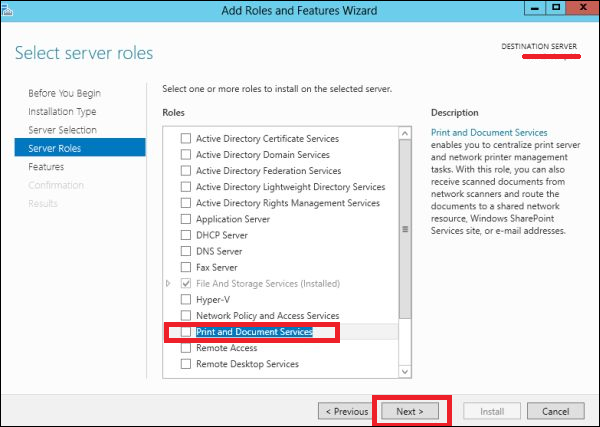
Step 2 - Klicken Sie auf Add features und dann → Weiter → Weiter → Weiter.

Step 3 - Überprüfen Sie die Print Server Feld und → Weiter.

Step 4 - Klicken Sie auf Installieren.
